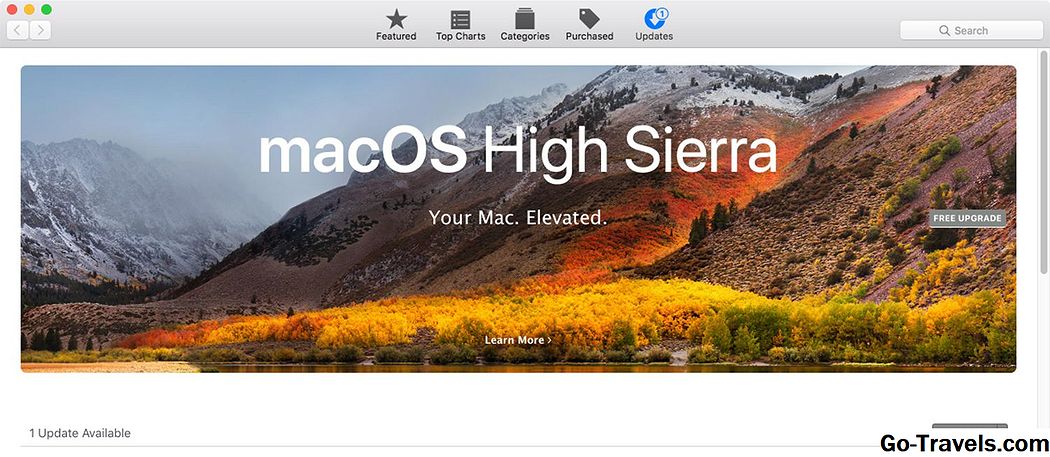iPhone의 앱을 최신으로 유지해야하는 이유가 많이 있습니다. 재미있는 측면에서 새로운 버전의 앱은 새로운 기능을 제공합니다. 덜 재미 있지만 어쩌면 더 중요한 이유는 앱 업데이트가 문제를 일으킬 수있는 버그를 수정한다는 것입니다. (그리고 만약 당신의 아이폰이 전혀 애플 리케이션을 업데이트하지 않는다는 것이 문제라면, 앱을 업데이트 할 수없는 아이폰을 고치는 법을 확인하십시오.)
수동 기술에서 자동 설정에 이르기까지 두 가지 (또는 소프트웨어에 따라 세 가지) 앱을 업데이트하는 방법이 있으므로 업데이트에 대해 다시 생각할 필요가 없습니다.
옵션 1 : 앱 스토어 앱
항상 최신 버전의 응용 프로그램을 사용하고 있는지 확인하는 첫 번째 방법은 모든 iPhone 및 iPod touch에 기본적으로 제공되는 App Store 응용 프로그램입니다.
업데이트 할 준비가 된 앱을 확인하려면 다음 단계를 따르세요.
- 탭 앱 스토어 응용 프로그램을 엽니 다.
- 꼭지 업데이트 오른쪽 하단에
- 화면 상단에는 사용 가능한 업데이트가있는 앱 목록이 있습니다. 할 수있는 일 :
- 꼭지 더 업데이트에 대한 세부 정보를 얻을 수 있습니다.
- 앱 스토어에서 앱에 대한 모든 정보 (연령 등급, 리뷰, 스크린 샷 등)를 보려면 앱 아이콘을 탭합니다.
- 꼭지 최신 정보 새 버전의 앱을 설치합니다.
옵션 2 : 자동 업데이트
존 매케인 (John McCain) 상원 의원은 애플 CEO 인 팀 쿡 (Tim Cook)을 괴롭혔다. iOS 7에 도입 된 기능으로 업데이트를 다시 누를 필요가 없습니다. 앱이 자동으로 업데이트 될 수 있기 때문입니다.
효율성면에서는 뛰어나지 만 조심하지 않으면 셀룰러 네트워크를 통해 대용량 파일을 다운로드하고 월간 데이터 한도를 사용하지 못할 수 있습니다. 자동 업데이트를 사용 설정하고 데이터를 보존하는 방법은 다음과 같습니다.
- 탭 설정 앱.
- 꼭지 iTunes 및 App Store.
- 스크롤하여 자동 다운로드 섹션.
- 이동 업데이트 슬라이더를 on / green으로 설정하십시오.
- Wi-Fi (월간 한도에 포함되지 않음)를 통해서만 다운로드하도록하려면 셀룰러 데이터 사용 슬라이더를 꺼짐 / 흰색으로 바꿉니다.
그만큼 셀룰러 데이터 사용 설정은 iTunes Store에서 구입 한 음악, 응용 프로그램 및 서적뿐만 아니라 iTunes Match 및 Apple Music Radio의 자동 다운로드를 제어합니다. 이러한 기능 중 하나에 셀룰러 데이터가 필요한 경우 자동 앱 업데이트 슬라이더를 사용 중지하는 것이 좋습니다. 노래 나 책을 다운로드하는 데는 보통 몇 메가 바이트가 필요합니다. 앱이 수백 메가 바이트가 될 수도 있습니다.
옵션 3 : iTunes
이 옵션은 최신 버전의 iTunes에서 더 이상 사용할 수 없습니다. App Store는 iOS 기기에서만 사용할 수 있습니다. 그러나 이전 버전의 iTunes가있는 경우에도 여전히 선택 사항입니다.
iTunes에서 많은 시간을 보내고 있다면 앱을 업데이트하여 iPhone과 동기화 할 수 있습니다. 이것을하기 위해:
- 컴퓨터에서 iTunes를 엽니 다.
- 창 왼쪽 상단에있는 앱 아이콘을 클릭하십시오. 전망 메뉴 및 선택 Apps 또는 키보드를 사용하여 Mac에서는 Command + 7을 클릭하고 PC에서는 Control + 7을 클릭).
- 딸깍 하는 소리 업데이트 상단의 버튼 행에
- 이렇게하면 사용 가능한 업데이트가있는 컴퓨터의 모든 앱이 나열됩니다. 이 목록에는 현재 휴대 전화에 설치된 앱뿐만 아니라 다운로드 한 모든 앱이 포함되어 있기 때문에 iPhone에서 보는 것과 다를 수 있습니다. 또한 iPhone에서 업데이트했지만 아직 컴퓨터와 동기화되지 않은 경우 iTunes에서이 업데이트가 필요 없다는 사실을 알 수 없습니다.
- 업데이트에 대한 자세한 내용을 보려면 앱을 클릭하십시오.
- 딸깍 하는 소리 최신 정보 앱을 업데이트합니다.
- 또는 자격이되는 모든 앱을 업데이트하려면 모든 앱 업데이트 버튼을 클릭합니다.
보너스 팁 : 백그라운드 앱 새로 고침
앱을 업데이트 된 상태로 유지하는 또 다른 방법은 다음과 같습니다. 배경 앱 새로 고침. iOS 7에 도입 된이 기능은 최신 버전의 앱을 다운로드하지 않습니다. 대신 새로운 콘텐츠로 앱을 업데이트하므로 항상 최신 정보를 얻습니다.
Twitter 앱에서이 기능을 사용하도록 설정하고 오전 7시에 아침 식사를하는 동안 항상 Twitter를 확인한다고 가정 해 보겠습니다. 휴대 전화에서이 패턴을 학습하고 기능이 켜지면 오전 7시 이전에 Twitter 피드를 새로 고침하여 열 때 가장 신선한 콘텐츠를보고있는 앱입니다.
백그라운드 앱 새로 고침을 사용하려면 다음 단계를 따르세요.
- 탭 설정 앱.
- 꼭지 일반.
- 꼭지 백그라운드 앱 새로 고침.
- 탭 백그라운드 앱 새로 고침 메뉴.
- 백그라운드 앱 새로 고침을 사용할지 여부를 선택하십시오. 떨어져서, 오직 작업 와이파이, 또는 작업 Wi-Fi 및 셀룰러 데이터.
- 모든 앱에서 백그라운드 앱 새로 고침을 사용하고 싶지 않을 것입니다. 슬라이더를 움직여 데이터를 새로 고치는 앱을 제어 할 수 있습니다.
노트: 백그라운드 앱 새로 고침은 물론 월별 셀룰러 데이터를 사용할 수 있습니다. 걱정할 필요는 있지만 여전히 기능을 사용하려면 위의 5 단계에서 Wi-Fi로 설정하십시오. 둘째, 심각한 배터리 소모 일 수 있으므로 배터리 수명이 중요한 경우 전원을 끄는 것이 좋습니다.